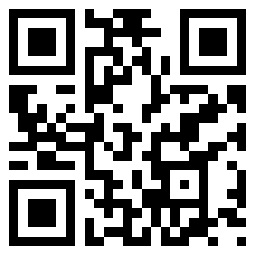Hello 大家好,我是小雾,这次要来分享画面增强套件《 ReShade 》。
▲(镇楼图1 - 套用多种效果前后比较)

【套件介绍】
○ ENB:最热门的游戏当然是上古卷轴,在下并没有使用过,稍微爬了些文章入门门槛似乎颇高,所以就跳过了,欢迎高手补充!○ ReShade:安装容易,设定容易,入门门槛低。○ SweetFx:安装容易,设定容易,但 已停止更新,有第三方作者 推出更新,版本複杂。
● ReShade 支援 Direct3D_9、Direct3D_10、Direct3D_11 和 OpenGL。
● ReShade 需要 Windows Vista SP1 或更高的版本 (Windows 7 , 8 , 8.1 , 10)。
● ReShade 支援开源条款,想深玩的玩家可以到 GitHub 资料库寻找他人的脚本或贡献。
● ReShade 可相容于 Steam overlay,MSI Afterburner,RivaTuner Statistics ,RadeonPro,NVIDIA GeForce Experience 和 Fraps。
● ReShade 通常不相容于 的 Overlay ( 会与显示卡软体的 OSD 功能会冲突) 或类似的软体,包括 Origin overlay,Razer Cortex,Razer Synapse 和驱动程式的反锯齿。
【适用对象】
● 效果全开依然对画面不满足,且显示卡还有余力者。
● 定点拍摄优美画面者。
【下载、安装】
1. 进入 网站 后至下方 (图1) 处点选 Download 下载。

▲(图1)
2. 执行 ReShade_Setup_○.○.○.exe。
3. 选择 WorldOfTanks.exe (图2)。
▲(图2)
4. 选择要套用软体 / 程式 / 游戏的结构,这里我们选择 Direct3D 10+ (图3),并且会询问要不要下载基本的脚本,选择是(Y)。
注:如果游戏开不起来再降到 Direct3D_9。
▲(图3)
5. 选择要安装的基本脚本,这里选择全部 (图4),之后选择 OK,项目效果下面会介绍。
▲(图4)
6. 安装完成后到游戏的根目录会多出 1 个资料夹及 2 个档案 (图5),表示成功。
注:之后会再多一个设定档的 .ini 档。
▲(图5)
7. 执行游戏,上方出现套件简介及脚本载入数或设定 Shift + F2 (图6),表示成功。
注:刚进入游戏画面会断断续续呈现无回应卡顿,表示脚本正在载入为正常现象。
【设定、使用】
8. 当上方脚本载入完成显示 #039;Shift + F2 #039; 字样 (图7),表示可以开始来设定了。
▲(图7)
9. 此时按下快捷键 Shift + F2 会跳出 ReShade 设定选单 (图8),第一次启用会有欢迎讯息,按下 Continue 继续。
▲(图8)
10. 在这之前先切换到 Settings 设定页面,先将 Usage Mode 设定成 Performance Mode (图9)。
注:Performance 为直接套用效果模式,Configuration 为可细部调整脚本数值模式。
▲(图9)
11. 之后回到 Home 页面,点选右边的 + 号,新增设定档 (图10),打好名称后按 Enter。
▲(图10)
12. 再将视窗下方说明提示的 Continue、Finish 跑完 (图11)。
▲(图11)
13. 这时就可以开始勾选你要启用的效果项目 (图12),右边的 Toggle Key 是设定全域开关快捷键。
注:勾选项目后,效果会即刻生效
▲(图12)
14. 最后最后最后,当想要的项目都选择好了,可以把不要的项目之 .fx 档案从 Shaders 资料夹抽离或再创一个资料夹放进去 (图13),如此可以增加游戏刚开启的载入速度,需要的时候再放回来就可以再次使用了。
注:*.fxh 档案必须保留。
▲(图13)
【 基本项目 (脚本) 自测简介】
橘色=画质向 nbsp; nbsp;绿色=拍摄向 nbsp; nbsp;黑色=滤镜向 nbsp; nbsp;灰色=未知 ǀǀ 不适用
| 效果名称 | 效果臆测 |
| 3DFX | 线条滤镜 |
| AdaptiveSharpn | 自动式锐利加强 |
| AdaptiveFog | 自动式迷雾 |
| AmbientLight | 环境光 |
| ASCII | ASCII 编码滤镜 |
| Bloom | 朦胧 / 镜头光斑 |
| Border | 边缘加强 |
| Cartoon | 滤镜 |
| ChromaticAberration | 色差 / 老旧电视滤镜 |
| Clarity | 清晰 / 对比加强 |
| ColourMatrix | 一种程式向滤镜 |
| ColourFulness | 色彩饱和度加强 |
| CRT | CRT 电视滤镜 |
| Curves | 高反差 |
Daltonize |
色盲患者 |
| Deband | N/A |
| Denoise | 降噪点 / 模糊滤镜 |
| DepthHaze | 远处朦胧 |
| DisplayDepth | 显示深度模式 |
| DOF | 景深 |
| DPX | 一种绘图向滤镜 |
| EGA Filter | EGA Filter 滤镜 |
Emphasize |
强调 / 萤光笔标记滤镜 |
| FakeHDR | 高动态範围 |
| FakeMotionBlur | 动态模糊 |
| FilmGrain | 胶片纹理 |
| FilmGrain2 | 胶片纹理 |
| FilmicP | 一种电影滤镜 |
| FineSharp | 精緻锐利 |
| FXAA | FXAA 反锯齿 |
| GaussianBlur | 高斯模糊 |
GlitchB |
故障滤镜 |
| HighP Sharpen | HighP 锐利加强 |
| HQ4X | HQ4X 滤镜 |
| Levels | 层次加强 |
| LiftGammaGain | 加强 Gamma 增益 |
| LightDOF | 远、中、近端景深 |
| LumaSharpn | 亮部锐利加强 |
| LUT | 一种电影滤镜 |
| MagicBloom | 自动式朦胧 |
| Monochrome | 单色 / 黑白滤镜 |
| MultiLUT | 一种电影滤镜 |
| MXAO | 一种电影滤镜 |
| NightVision | 夜视镜滤镜 |
| Nostalgia | 滤镜 |
| ReflectiveBumpMapping | 反射凹凸贴图 |
| Sepia | 褐色滤镜 |
| SMAA | SMAA 反锯齿 |
| SurfaceBlur | 表面模糊 |
| Technicolor | 色彩滤镜 |
| Technicolor2 | 色彩滤镜 |
| TilltShift | 渐层滤镜 |
| Tonemap | 一种色彩滤镜 |
| UIMark | N/A |
| Vibrance | 鲜豔加强 |
| Vignette | 镜头暗角 |
【使用心得】
● 基本上我非常推荐勾选且常驻 AdaptiveSharpn、Clarity、FineSharp、HighP Sharpen、LumaSharpn 这种有锐利效果的项目 (一次选太多会造成锐利过度);如此车辆的表皮纹理 (装甲的凹凸、线条)、游戏中的 UI 介面 (小地图),会变得非常清楚,美观又利于游戏,而且 FPS 也没有降低太多。
● 有些效果呈现出来会不如预期,当然 WOT 本身就没有在 的支援名单内,相容性有误差是理所当然。
● 刚进到战斗画面可能会出现小卡顿,把镜头转一转跑一下即会舒缓。
● 战斗中请不要叫出设定画面,设定画面叫出来时游戏会无法做任何点击、移动。
● 感谢收看,有问题欢迎在下方留言讨论!